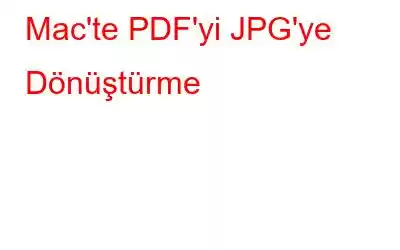Teknolojinin yön verdiği bu çağda, resimler, videolar, belgeler, ses dosyaları ve neredeyse her şeyi dijital formatta saklamayı tercih ediyoruz. PDF ve JPG sıklıkla kullandığımız en popüler resim formatlarından biridir. Bu dosya formatlarının her ikisi de bize farklı şekilde hizmet eder. JPG'ler evrensel bir kabul sunar ve diğer yandan, PDF'ler düzenlenemez özellikleriyle bilinir ve genellikle belgeleri depolamak için kullanılır.
Çoğumuz e-postalarla birlikte ek göndermek için PDF dosya biçimini kullanmayı tercih ederiz. Görüntülendiğinde formatı her cihazda kolayca değiştirilebilen Word dosyalarını kullanmak yerine. Dosyayı hangi cihazda görüntülerseniz görüntüleyin, tüm biçimlendirme değişikliklerini olduğu gibi korudukları için PDF'ler, kıyaslandığında çok daha somuttur.
Resim kaynağı: PDF MateÇoğu zaman, belgelerimizi PDF formatına dönüştürmemiz gerekiyor. Ancak nadir durumlarda, bir PDF dosyasını JPG formatına dönüştürme isteği bile hissedebilirsiniz. Değil mi? Mac'te PDF'yi JPG'ye nasıl dönüştüreceğinizi merak mı ediyorsunuz? Mac'te PDF'yi zahmetsizce JPG'ye dönüştürmenize olanak sağlayacak birkaç yolu tartışalım.
Ayrıca okuyun: En İyi PDF Bölme ve Birleştirme Yazılımı
Mac'te PDF'yi JPG'ye Dönüştürmenin Yolları
#1 Mac'in Önizlemesini Kullanın
Önizleme, macOS'ta belgeleri ve görüntüleri açmanıza ve düzenlemenize olanak tanıyan yerleşik bir Mac yardımcı programı uygulamasıdır. Mac'in Önizlemesi, birden fazla PDF'yi tek bir dosyada birleştirmek için son derece yararlı olduğu kanıtlanmış kullanışlı bir seçenektir. Dosyaları düzenlemek, yönlendirmeyi değiştirmek, imza eklemek veya diğer çeşitli düzenleme özellikleri için de Önizleme yapabilirsiniz. Mac'te Önizleme'yi kullanarak PDF'yi JPG'ye dönüştürmek için bu hızlı adımları izleyin.
Mac'in Önizlemesini başlatın. Dock'ta Önizleme için bir kısayol eklemediyseniz Uygulamalar klasöründe arayabilirsiniz.
Şimdi JPG formatına dönüştürmeniz gereken PDF dosyasını açın.
Dosya Önizleme bölmesine yüklendikten sonra, Dosya menüsüne dokunun ve “Farklı Dışa Aktar” seçeneğini seçin.
Mac artık yeni bir “Farklı Dışa Aktar” penceresi açacak ekranda. Burada dönüşüm için JPG formatını seçmeniz gerekiyor. PDF dosyasını JPG olarak kaydederken çözünürlüğünü ve kalitesini de değiştirebilirsiniz.
Tüm değişiklikleri yaptıktan sonra “Kaydet” düğmesine dokunun.
İşte bu kadar. ! PDF dosyanız başarılı bir şekilde JPG formatına dönüştürülecek ve belirtilen konumda saklanacaktır.
#2 Adobe Acrobat'ı Kullanma
Adobe Acrobat Reader harika bir platform görevi görebilir PDF'yi Mac'te JPG'ye dönüştürmek için m. Bu şık belge okuyucu aracını Mac cihazınıza yükledikten sonra aşağıdaki hızlı adımları izleyin.
Adobe Acrobat DC'yi başlatın, dönüştürmeniz gereken PDF dosyasını açın.
Resim kaynağı: LifewireSağ taraftaki araç çubuğunda yer alan “PDF'yi Dışa Aktar” seçeneğini seçin.
Dışa Aktarma penceresinde, dönüştürme için görüntü türünü “JPG” olarak seçin. Dönüştürmeden önce PDF dosyasını değiştirmek istiyorsanız metin rengini, görünümünü, görüntü çözünürlüğünü vb. değiştirmek gibi diğer düzenleme değişikliklerini yapın.
Görüntü kaynağı: Adobe Yardım Merkezi“Tüm görüntüleri dışa aktar” seçeneğinin işaretini kaldırın. ve ardından “Dışa Aktar”ı seçin.
Adobe Acrobat Reader, yeni dönüştürülen JPG dosyasını depolamak istediğiniz dosya konumunu belirtebileceğiniz yeni bir pencere açacaktır. Bir klasör seçin, dosyanıza bir ad verin ve onu istediğiniz konumda saklayın.
Ayrıca şunu okuyun: PDF Dosyaları Adobe Reader ile Nasıl Birleştirilir
#3 Çevrimiçi Dosya Dönüştürücü Aracını Kullanın
Web'de çok çeşitli dosya formatlarını destekleyen sayısız çevrimiçi dosya dönüştürme aracı mevcuttur. Çevrimiçi dönüştürme aracının yardımıyla, Mac'inize üçüncü taraf yazılım yüklemeden PDF'yi Mac'te kolayca JPG'ye dönüştürebilirsiniz.
Hangi çevrimiçi olduğu konusunda kafanız karışıksa Kullanmanız gereken araç, size zaman kazandıracak anında bir önerimiz var. pdftojpg.net adresini ziyaret edin, PDF dosyanızı yükleyin ve tek tıklamayla herhangi bir sorun yaşamadan onu JPG formatına dönüştürebilirsiniz. Pdftojpg.net, sizi belgeleri ve görüntüleri dönüştürmek için ek yazılım indirme yükünden kurtaran ücretsiz bir çevrimiçi dosya dönüştürme aracıdır.
Bu, çeşitli yöntemler kullanarak PDF'yi Mac'te JPG'ye nasıl dönüştüreceğimize dair kılavuzumuzu tamamlıyor. . İhtiyacınıza ve ihtiyacınıza göre yukarıda belirtilen yollardan herhangi birini kullanabilir ve dokümanları birkaç tıklamayla JPG dosyalarına dönüştürebilirsiniz.
Okunma: 0